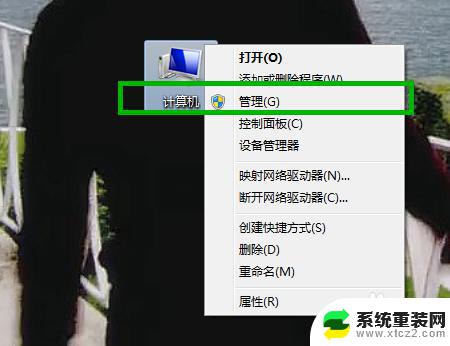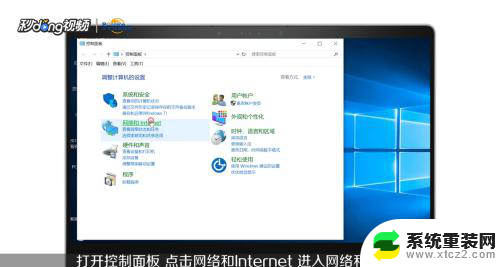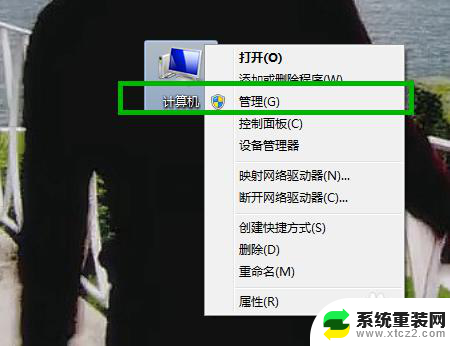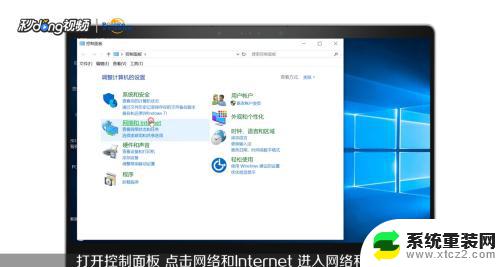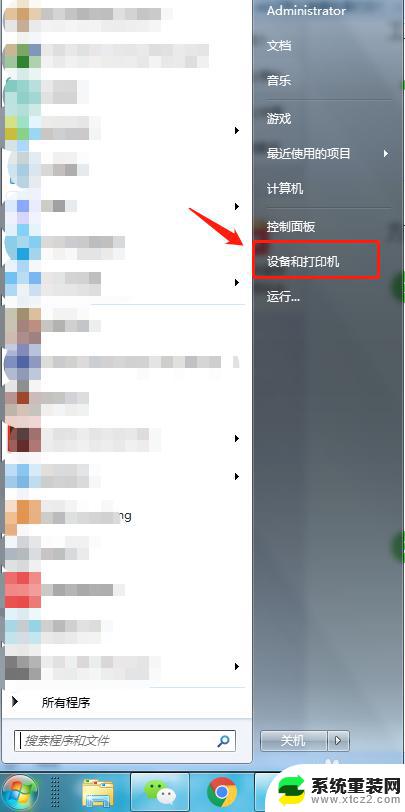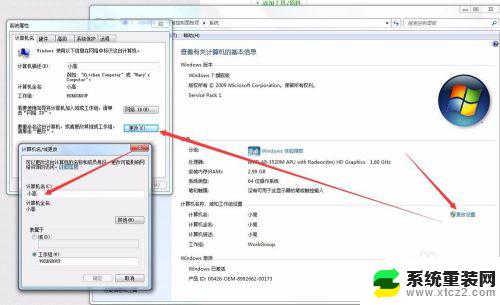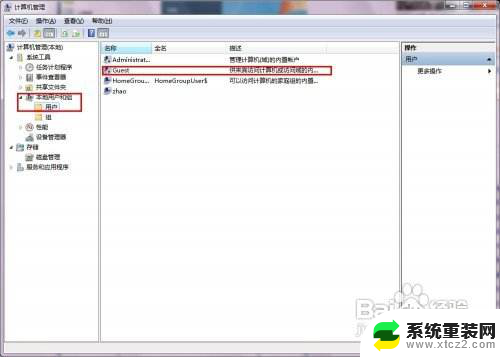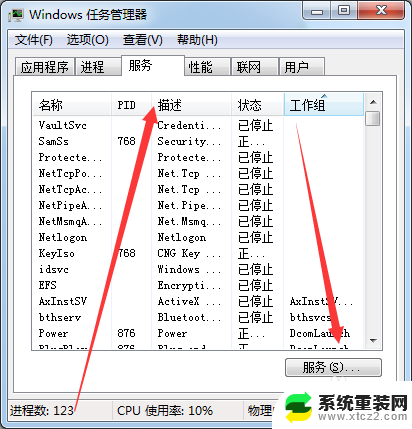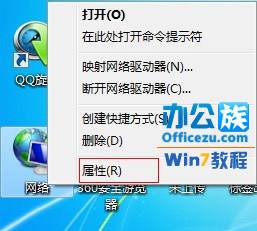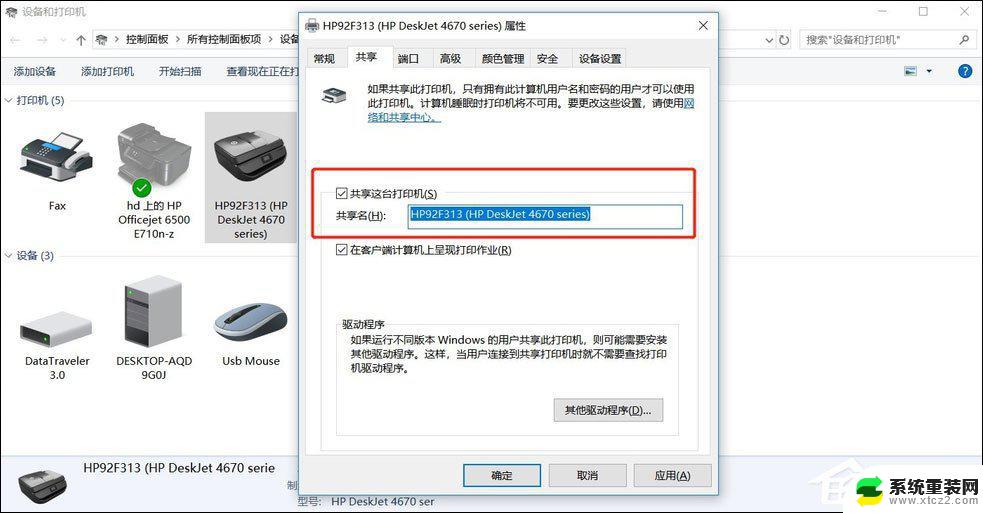win7简单文件共享 WIN7局域网文件共享设置步骤
更新时间:2024-08-10 16:51:44作者:xtang
在如今信息化时代,文件共享已成为我们日常生活和工作中必不可少的一部分,WIN7简单文件共享和局域网文件共享设置步骤,为我们提供了便捷的方式来分享和传输文件。通过简单的设置,我们便可以在局域网内轻松共享和访问文件,提高工作效率和便利性。接下来我们将介绍WIN7简单文件共享和局域网文件共享的设置步骤,让您更加轻松地实现文件共享。
操作方法:
1右击桌面网络----属性----更改高级共享设置 (注释:查看当前网络 比如:家庭网络、公共网络 等!) "我这里为公共网络"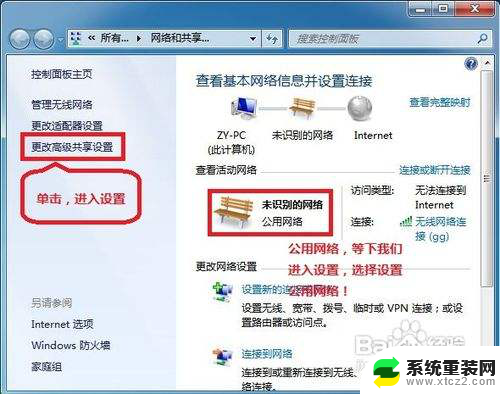 2选择 公共网络---选择以下选项:启动网络发现------启动文件和打印机共享-----启用共享以便可以访问网络的用户可以读取和写入公用文件夹中的文件(可以不选)----关闭密码保护共享( 注释:其他选项默认即可!)
2选择 公共网络---选择以下选项:启动网络发现------启动文件和打印机共享-----启用共享以便可以访问网络的用户可以读取和写入公用文件夹中的文件(可以不选)----关闭密码保护共享( 注释:其他选项默认即可!)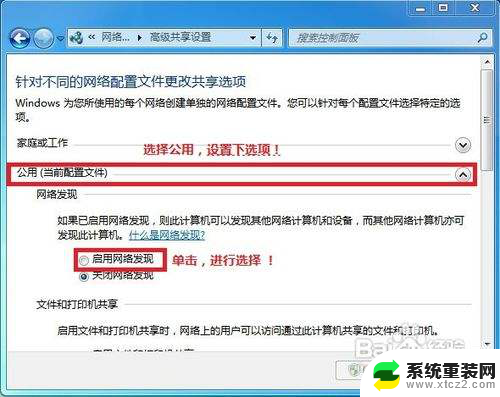 3保存!
3保存!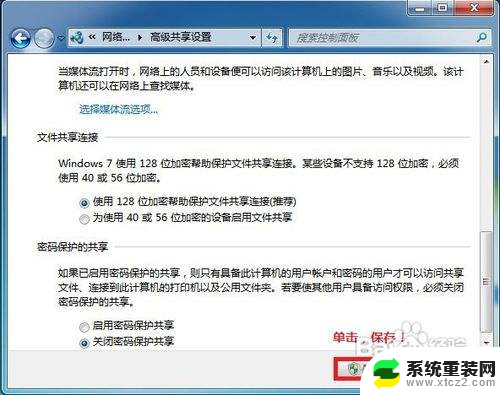 4选择需要共享的文件夹 (比如:DY) 右击--属性
4选择需要共享的文件夹 (比如:DY) 右击--属性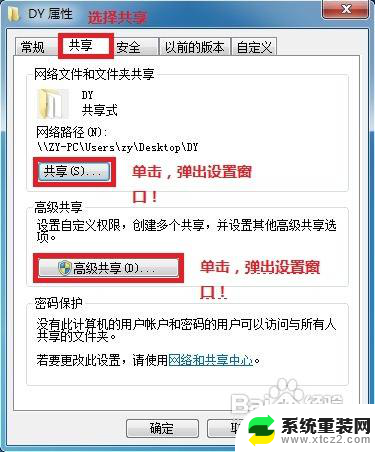 5共享---- 选择 共享(S)...---弹出对话框---添加“Guest”(注释:选择“Guest”是为了降低权限,以方便于所有用户都能访问!)---共享
5共享---- 选择 共享(S)...---弹出对话框---添加“Guest”(注释:选择“Guest”是为了降低权限,以方便于所有用户都能访问!)---共享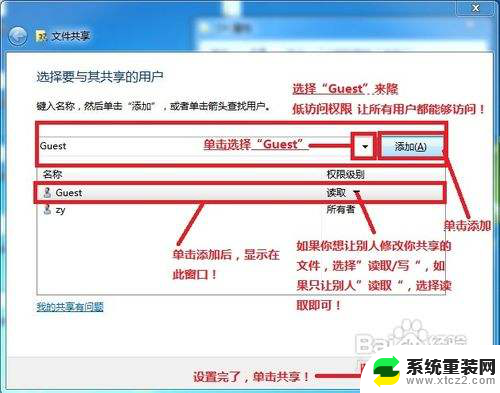 6选择 高级共享... ----选择 共享此文件 ----确定!
6选择 高级共享... ----选择 共享此文件 ----确定!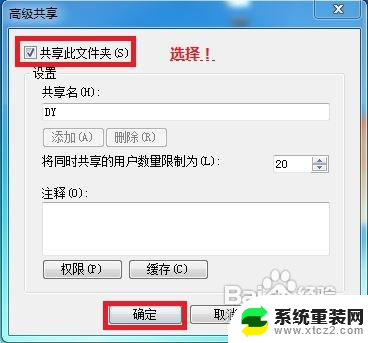 7其他用户,通过开始---运行---\\IP (快捷键 WIN+R)\\IP 访问你共享的文件!
7其他用户,通过开始---运行---\\IP (快捷键 WIN+R)\\IP 访问你共享的文件!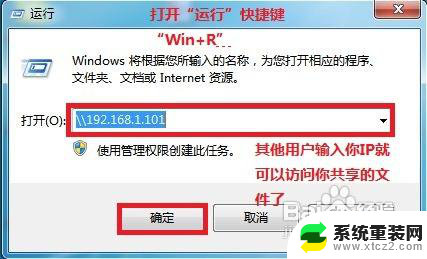 8共享成功!
8共享成功!
以上就是win7简单文件共享的全部内容,如果您遇到这种情况,您可以按照以上方法解决,希望能对大家有所帮助。